Якщо ваш комп’ютер оснащений відеокартою Nvidia, цілком імовірно, що у вас також інстальовано програмне забезпечення Nvidia Control Panel, а можливо і Nvidia Game Experience. По суті, для ефективного керування вашим графічним процесором достатньо лише утиліти Nvidia Control Panel. Програма Game Experience не є критично необхідною для запуску ігор на вашому ПК. Однак вона допомагає підтримувати актуальність драйверів, особливо коли оновлення Windows не справляються з цим завданням, і це є значною перевагою. Користувачі Nvidia Game Experience знають, що в комплекті також є інструмент запису, який активується за допомогою комбінації клавіш Alt+Z. Якщо ви віддаєте перевагу іншій програмі для запису відео, ви можете деактивувати функцію запису Nvidia Game Experience, не видаляючи самої програми.
СПОЙЛЕР: Прокрутіть до кінця цієї публікації, щоб переглянути відеоінструкцію.
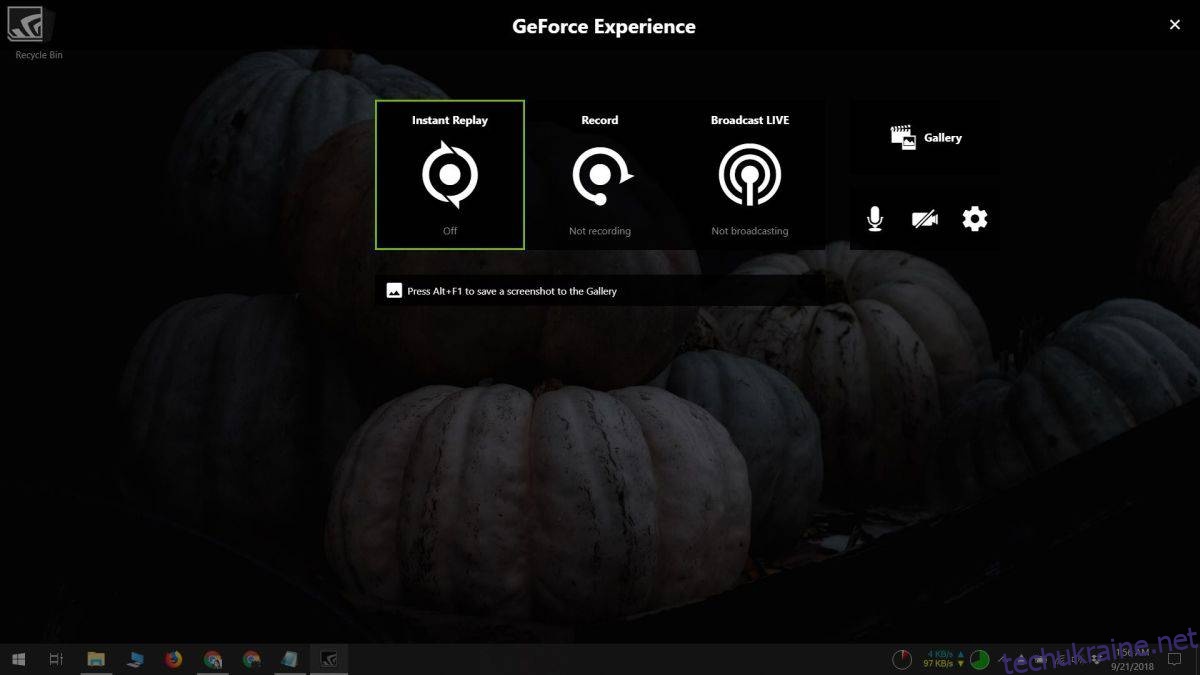
Деактивація запису Nvidia Game Experience
Запустіть програму Nvidia Game Experience та знайдіть іконку шестірні у верхній частині вікна. Натисніть на неї, щоб перейти до налаштувань програми.
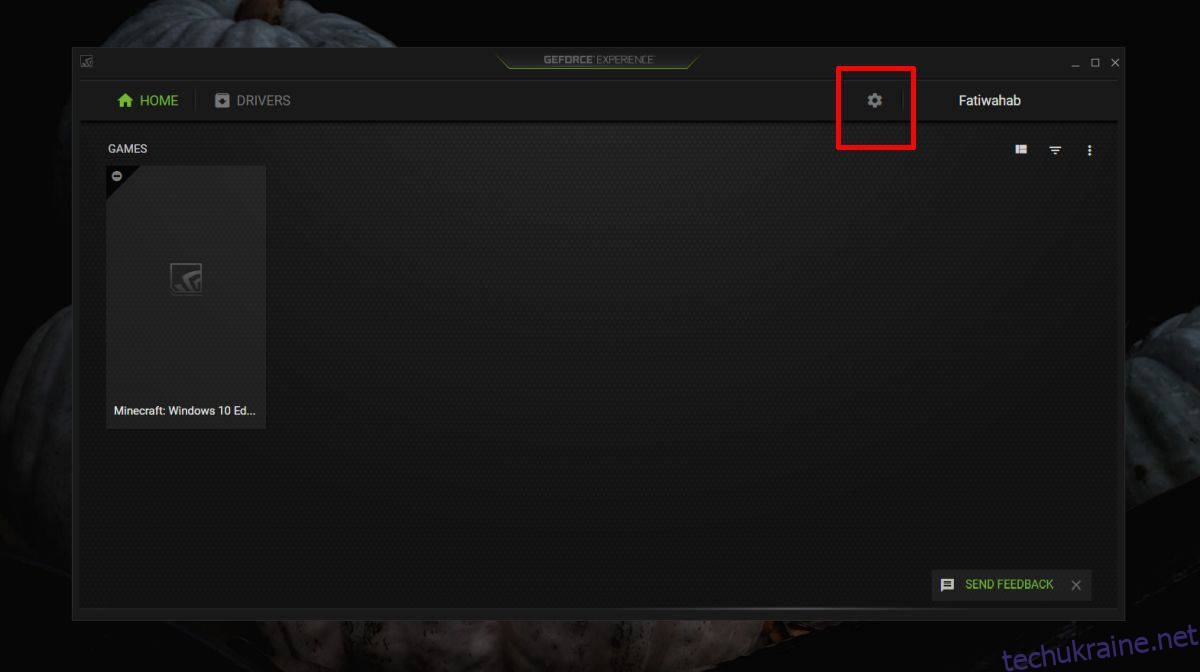
Пролистайте сторінку вниз, і ви побачите розділ налаштувань “Накладання в грі”. У цьому розділі є опція для відключення накладання, що фактично вимкне функцію запису.
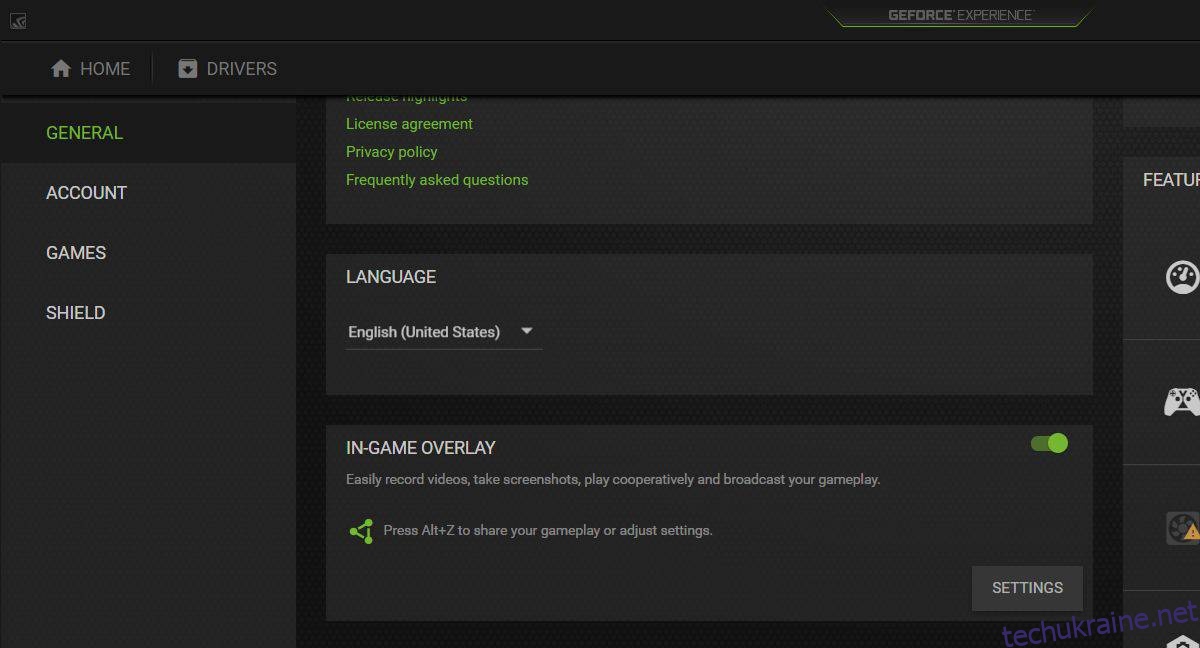
Після цього всі параметри, які відображаються в накладанні, стануть недоступними, включаючи функцію створення скріншотів за допомогою комбінації клавіш Alt+F1. Проте, для користувачів Windows 10 існує безліч альтернатив. Наприклад, якщо ви граєте в ігри на платформі Steam, ви можете скористатися вбудованим інструментом для створення скріншотів Steam. Також, ви можете використовувати комбінацію клавіш Win+PrntScrn або просто клавішу Print Screen для створення скріншотів.
Крім того, деякі ігри мають власну вбудовану функцію створення скріншотів, яка не залежить від Steam або Windows. Таких ігор не дуже багато, але варто перевірити, чи підтримує цю функцію саме та гра, в яку ви граєте.
Додаток Nvidia Game Experience намагається виконувати багато завдань, але більшість його корисних функцій або залежить від підтримки ігор, або краще підходять для сучасного обладнання. Якщо у вас старіший графічний процесор Nvidia, ви, можливо, зможете встановити Game Experience, але отримаєте не так багато переваг від оновлень драйверів.
Для запису відео з екрана та створення скріншотів у іграх, більш доцільно використовувати вбудовані функції Windows 10, або ж підібрати інші альтернативні програми. OBS є досить хорошим варіантом, хоча він може вимагати значних ресурсів комп’ютера і може працювати некоректно, якщо ваше обладнання застаріле.
Зміна клавіатурного скорочення для увімкнення накладання, на жаль, неможлива.